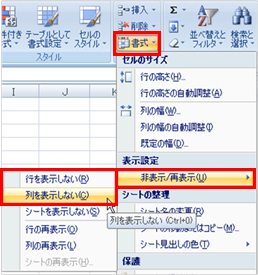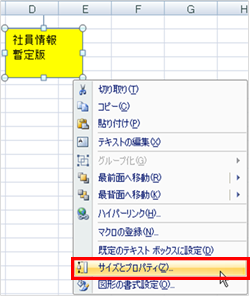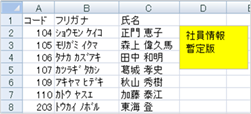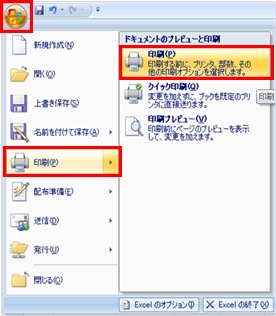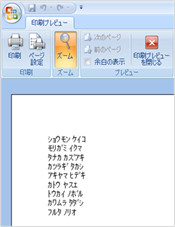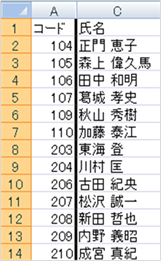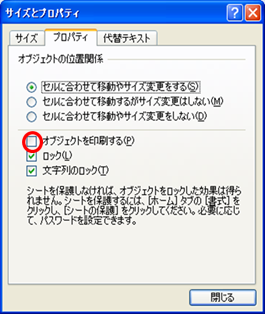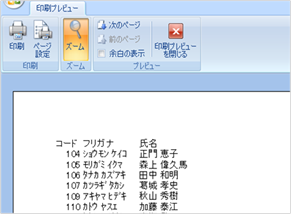|
|
|
|
|
|
|
|
|
|
|
|
�StiLL�Excel���274 ���--���͂�I�u�W�F�N�g����������Ȃ����@�@Excel2007�� |
|
|
|
|
|
|
|
|
|
|
|
|
|
���w�肵���Z���݂̂�����������A����̍s�i��j������������Ȃ��A�܂��̓V�[�g�ɓ\��t���Ă���I�u�W�F�N�g������������Ȃ��A�Ƃ������Ƃ͂���܂��H����͂��̂悤�ȏꍇ�̈�����@�����Љ�܂��B |
���Ή����@�F����Z�����w�肵�����ꍇ�A[����Ώ�]��[�I����������]�Ƀ`�F�b�N�����܂��B�s�܂��͗������������Ȃ��ꍇ�́A���̍s�����\���ɂ��܂��B�I�u�W�F�N�g�̈���͉E�N���b�N��[�T�C�Y�ƃv���p�e�B]��[�v���p�e�B]�Őݒ肵�܂��B |
�����Q�l�܂łɁB�Z���̕���ς���Ƃ��ɁA����ɍ��킹�ăI�u�W�F�N�g�̃T�C�Y��ꏊ��ύX���邩�ۂ��̑I����[�T�C�Y�ƃv���p�e�B]��[�v���p�e�B]����ݒ�ł��܂��B |
|
|
|
|
|
|
|
|
|
|
|
|
|
|
|
|
|
|
|
|
|
|
|
|
����́A�o�b�N�i���o�[037�ł��Љ�� �u���--���͂�I�u�W�F�N�g�̈ꕔ����������Ȃ����@�v �� |
|
Excel2007�ł����Љ�܂��B |
|
|
|
|
|
|
|
|
|
|
|
|
|
|
|
|
|
|
|
�� |
Excel2003�ȑO�̃o�[�W�����ł̕��@�́A�ȉ��̃o�b�N�i���o�[�����Q�Ƃ��������B |
|
|
|
|
�y�o�b�N�i���o�[037�z
���--���͂�I�u�W�F�N�g�̈ꕔ����������Ȃ����@ |
|
|
|
|
|
|
|
|
|
|
|
|
|
|
|
|
|
|
|
|
|
|
|
|
���w�肵���Z���݂̂���� |
|
|
|
|
|
|
|
|
�@�V�[�g��̎w�肵���Z���݂̂��������ꍇ�A�Y���Z����I��������Ԃ� |
|
|
|
[Office�{�^��]��[���]��[���] ��I�����܂��B |
|
|
|
|
|
|
|
|
|
|
|
|
|
|
|
|
|
|
|
|
|
|
|
|
|
|
|
|
|
|
|
|
|
|
|
|
|
|
|
|
|
|
|
|
|
|
|
|
|
|
|
|
|
|
|
|
|
|
|
|
|
|
|
|
|
|
|
|
|
|
|
|
|
|
|
|
|
|
|
|
|
|
|
|
|
|
|
|
|
|
|
|
|
|
|
|
|
|
|
|
|
|
|
|
|
|
|
|
|
|
|
|
|
|
|
|
|
|
|
|
|
|
|
����G���A�i�Z���j�� |
|
|
|
|
|
|
|
|
|
�w�肷�� |
�@ |
|
|
|
|
|
|
|
|
|
|
|
|
|
|
|
|
|
|
|
|
|
|
|
|
|
|
|
|
|
|
|
|
|
|
|
|
|
|
|
|
|
|
|
|
|
|
|
|
|
|
|
|
|
|
|
|
|
|
|
|
|
|
|
�A[����Ώ�] �� [�I����������]
�Ƀ`�F�b�N�����܂��B |
|
|
|
|
|
����ƁA�w�肵���G���A�݈̂�����邱�Ƃ��ł��܂��B |
|
|
|
|
|
|
|
|
|
|
|
|
|
|
|
|
|
|
|
|
|
|
|
|
|
|
|
|
|
|
|
|
|
|
|
|
|
|
|
|
|
|
|
|
|
|
|
|
|
|
|
|
|
|
|
|
|
|
|
|
|
|
|
|
|
|
|
|
|
|
|
|
|
|
|
|
|
|
|
|
|
|
|
|
|
|
|
|
|
|
|
|
|
|
|
|
|
|
|
|
|
|
|
|
|
|
|
|
|
|
|
|
|
|
|
|
|
|
|
|
|
|
|
|
|
|
|
|
|
|
|
|
|
|
|
|
|
|
|
|
|
|
|
|
|
|
|
|
|
|
|
|
|
|
|
|
|
|
|
|
|
|
|
|
|
|
|
|
|
|
|
|
|
|
|
|
|
|
|
|
|
|
|
|
|
|
|
|
|
|
|
|
|
|
|
|
|
|
|
|
|
|
|
|
|
|
|
|
|
|
|
|
|
|
���w�肵���s�i��j����������Ȃ� |
|
|
|
|
|
|
|
����������Ȃ��s�i��j��I�����A�E�N���b�N���� [��\��] ��I�����܂��B |
|
|
|
|
|
|
|
|
|
|
|
|
|
|
|
|
|
|
|
|
|
|
|
|
|
|
|
|
|
|
|
|
|
|
|
|
|
|
|
|
|
|
|
|
|
|
|
|
|
|
|
|
|
|
|
|
|
|
|
|
|
|
|
|
|
|
|
|
|
|
|
|
|
|
|
|
|
|
|
|
|
|
|
|
|
|
|
|
|
|
|
|
|
|
|
|
|
|
|
|
|
|
|
|
|
|
|
|
|
|
|
|
|
|
|
|
|
|
|
|
|
|
|
|
|
|
|
|
|
|
|
|
|
|
|
|
|
|
|
|
|
|
|
|
|
|
|
|
|
|
|
|
|
|
|
|
|
|
|
|
|
|
|
|
|
|
|
|
|
|
|
|
|
|
|
|
|
|
|
|
|
|
|
|
|
|
|
|
|
|
|
|
�������� |
|
|
|
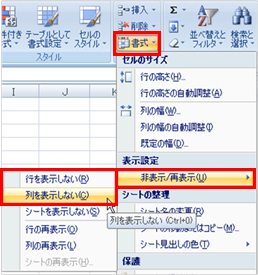
|
|
|
|
|
|
|
[�z�[��]�^�u��[����]��[��\��/�ĕ\��] |
|
|
|
|
|
|
|
��[�s�i��j��\�����Ȃ�] ��I�����܂��B |
|
|
|
|
|
|
|
|
|
|
|
|
|
|
|
|
|
|
|
|
|
|
|
|
|
|
|
|
|
|
|
|
|
|
|
|
|
|
|
|
����Ŏw�肵���s�i��j�� |
|
|
|
|
|
|
|
|
��ʕ\���ƈ�����s��Ȃ��悤�� |
|
|
|
|
|
|
|
���邱�Ƃ��ł��܂��B |
|
|
|
|
|
|
|
|
|
|
|
|
|
|
|
|
|
|
|
|
|
|
|
|
|
|
|
|
|
|
|
|
|
|
|
|
|
|
|
|
|
|
|
|
|
|
|
|
|
|
|
|
|
|
|
|
|
|
|
|
|
|
|
|
|
|
|
|
|
|
|
|
|
|
|
|
|
|
|
|
|
|
|
|
|
|
|
|
|
|
|
|
|
|
|
|
|
|
|
|
|
|
|
|
|
|
|
���I�u�W�F�N�g�̈���𐧌䂷�� |
|
|
|
|
|
|
|
�@����������Ȃ��I�u�W�F�N�g��I�����A�E�N���b�N��[�T�C�Y�ƃv���p�e�B]
��I�����܂��B |
|
|
�A[�v���p�e�B]�^�u��[�I�u�W�F�N�g���������] �̃`�F�b�N���O���܂��B |
|
|
|
|
|
|
|
|
|
|
|
|
|
|
|
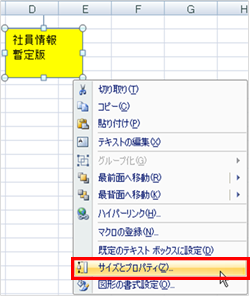
|
|
|
|
|
|
|
|
|
|
|
|
|
|
|
|
|
|
|
|
|
|
|
|
|
|
|
|
|
|
|
|
|
|
|
|
|
|
|
|
|
|
|
|
|
|
|
|
|
|
|
|
|
|
|
|
|
|
|
|
|
|
|
|
|
|
|
|
|
|
|
|
|
|
|
|
|
|
|
|
|
|
|
|
|
|
|
|
|
|
|
|
|
|
|
|
|
|
|
|
|
|
|
|
|
|
|
|
|
|
|
|
|
|
|
|
|
|
|
|
|
|
|
|
|
|
����ƁA��ʏ�ł͕\������Ă��Ă�������ɂ͕\������܂���B |
|
|
|
|
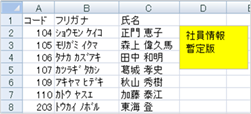
|
|
|
|
|
|
|
|
|
|
|
|
|
|
|
|
|
|
|
|
|
|
|
|
|
|
|
|
|
|
|
|
|
|
|
|
|
|
|
|
|
|
|
|
|
|
|
|
|
|
|
|
|
|
|
|
|
|
|
|
|
|
|
|
|
|
|
|
|
|
|
|
|
|
|
|
|
|
|
|
|
|
|
|
|
|
|
|
|
|
|
|
|
|
|
|

|
|
|
|
�Q�l�F |
|
|
|
|
|
|
|
|
|
|
�Z���̕���ς���Ƃ��ɁA����ɍ��킹�� |
|
|
|
|
|
|
|
�I�u�W�F�N�g�̃T�C�Y��ꏊ���ړ�����Ȃǂ� |
|
|
|
|
|
|
�ݒ���A������̉�ʂ���s���܂��B |
|
|
|
|
|
|
|
|
|
|
|
|
|
|
|
|
|
|
|
|
|
|
|
|
|
|
|
|
|
|
|
|
|
|
|
|
|
|
|
|
|
|
|
|
|
|
|
|
|
|
|
|
|
|
|
|
|
|
|
|
|
|
|
|
|
|
|
|
|
|
|
|
|
|
|
|
|
|
|
|
|
|
|
|
|
Copyright(C) �A�C�G���A�C�����������@���f�]�ڂ��ւ��܂� |
|
|
|
|
|
|
|
|
|
|
|
|